Verschillende manieren om Apple Music op Alexa te spelen
Tegenwoordig zijn gewone luidsprekers door technologische vooruitgang al geëvolueerd naar een meer geavanceerd apparaat met een ingebouwde virtuele assistent. Een daarvan is Alexa, die populair is onder Amazon-gebruikers. Alexa is gemaakt via het brede complexe netwerk van Amazon en is in staat om bepaalde spraakopdrachten te volgen.
Er zijn ook specifieke opdrachten die Alexa kunnen instrueren om nummers af te spelen op de ondersteunde app voor muziekstreaming, zoals Apple Music. Dit is ook de reden waarom muziekliefhebbers willen weten hoe ze Apple Music op Alexa kunnen spelen, omdat het hun muziekervaring leuker kan maken.
In dit bericht zullen we het hebben over of je Apple Music op Alexa kunt spelen en wat de mogelijke manieren zijn waarop je Apple Music rechtstreeks kunt spelen met Alexa en voor offline luisteren. Dus, waar wachten we op? Laten we de bal aan het rollen houden.
Artikel Inhoud Deel 1. Kan ik mijn Apple Music spelen op Alexa? Deel 2. Hoe speel ik Apple Music rechtstreeks op Alexa? Deel 3. Download Apple Music voor offline luisteren Deel 4. Overzicht
Deel 1. Kan ik mijn Apple Music spelen op Alexa?
Een van de veelgestelde vragen die ik online tegenkom, is "Als ik mijn Apple Music op Alexa kan spelen?" bij deze vraag is het antwoord ja! Er zijn verschillende manieren waarop u Apple Music kunt afspelen op Alexa waar we het in dit bericht over zullen hebben, maar laat me je eerst een idee geven van wat Alexa is.
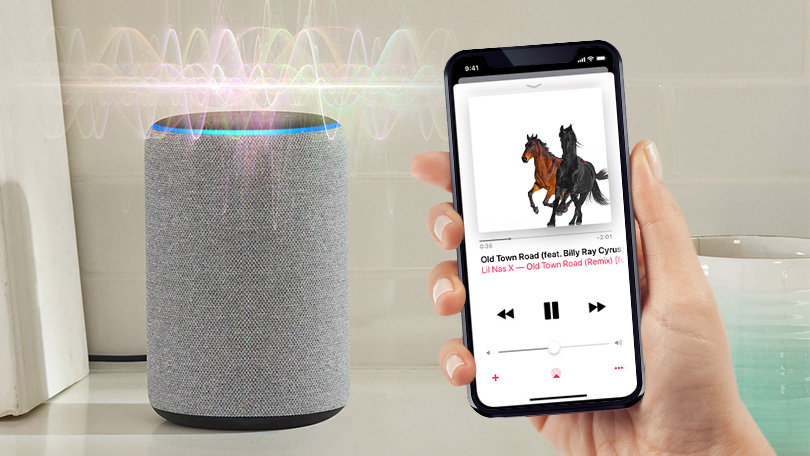
Zoals we eerder hebben vermeld, is Alexa een virtuele assistent die door Amazon voor zijn apparaat is gemaakt. Het is vergelijkbaar met Google Assistant, Siri en Bixby. Deze virtuele assistenten maken het u gemakkelijker en klaren de klus naadloos.
Ze kunnen de gesproken aanwijzingen volgen die hen worden opgedragen. Als u bijvoorbeeld informatie op internet wilt zoeken, zullen zij degenen zijn die voor u naar de antwoorden zoeken.
Je kunt Alexa ook gebruiken als je je meest favoriete nummers eenvoudig op Apple Music wilt afspelen, wat het hoofdthema van dit bericht is.
Deel 2. Hoe speel ik Apple Music rechtstreeks op Alexa?
Er zijn drie opties waaruit je kunt kiezen als je Apple Music rechtstreeks op Alexa wilt spelen. Dit zijn door uw Bluetooth te gebruiken, Alexa in te stellen als uw standaardmuziekservice en door Alexa te vragen uw Apple Music af te spelen. U kunt de onderstaande stappen voor elke optie raadplegen als uw gids.
# 1. Speel Apple Music op Alexa via Bluetooth
Sinds Amazon slimme luidsprekers zoals Echo en Echo dot werkt ook als Bluetooth-luidspreker, dit betekent dat je ook Apple Music-nummers kunt streamen met je ondersteunde telefoon of tablet. Voordat we beginnen, moet je eerst je apparaat in de Bluetooth-koppelingsmodus zetten en ten tweede zorg je ervoor dat je slimme Amazon-luidspreker zich net in de buurt van je apparaat bevindt.
- Start Bluetooth-koppeling op uw Amazon slimme luidspreker
Zet je Amazon smart speaker aan en zeg gewoon tegen Alexa "Pair". Alexa laat het je weten als je slimme luidspreker klaar is om te koppelen. U kunt de koppelingsmodus ook verlaten door "Annuleren" te zeggen.
- Synchroniseer je apparaat met je Amazon slimme luidspreker
Ga op je apparaat naar de optie Bluetooth-instellingen en selecteer vervolgens welke slimme Amazon-luidspreker je wilt verbinden. Zodra de verbinding is gelukt, laat Alexa je dit ook weten.
- Begin met het spelen van Apple Music op Alexa via de slimme luidspreker van Amazon
Zodra je apparaat en slimme luidspreker zijn verbonden, kun je eindelijk Apple-muziek gaan spelen op Alexa. Als je de verbinding wilt verbreken, kun je Alexa eenvoudig instrueren door "Verbinding verbreken" te zeggen.
# 2. Stel Apple Music in als standaardmuziekservice
U kunt Apple Music ook instellen als uw standaardmuziekservice, zodat u gemakkelijker rechtstreeks toegang hebt tot Apple Music, anders dan welk muziekplatform dan ook. Als u Apple Music op uw apparaat wilt instellen, hoeft u alleen maar de onderstaande stappen te volgen.
- Open uw Alexa-applicatie op uw mobiel en ga vervolgens naar het hoofdmenu dat u in de linkerbovenhoek van de startpagina kunt vinden.
- Als je eenmaal op Alexa's Voorkeursinstellingen bent, klik je op Muziek.
- Blijf door het menu Instellingen scrollen en tik op de optie Muziek en podcast.
- Klik op de link Nieuwe servicethread.
- Zoek naar het Apple Music-pictogram en klik om de bijbehorende services te downloaden. U kunt zien Inschakelen voor gebruik van Apple Music is klaar voor gebruik. Klik op de optie en u wordt begeleid bij het activeren van de functie op Alexa met behulp van spraakopdrachten.
- Log ten slotte in op hun website om Amazon Alexa toegang te geven tot Apple Music. Maak je geen zorgen, want je wordt direct doorgestuurd naar de website nadat je aan de vereisten in de Alexa-applicatie hebt voldaan. Nadat de stappen zijn voltooid, kun je Apple Music rechtstreeks op Alexa spelen.
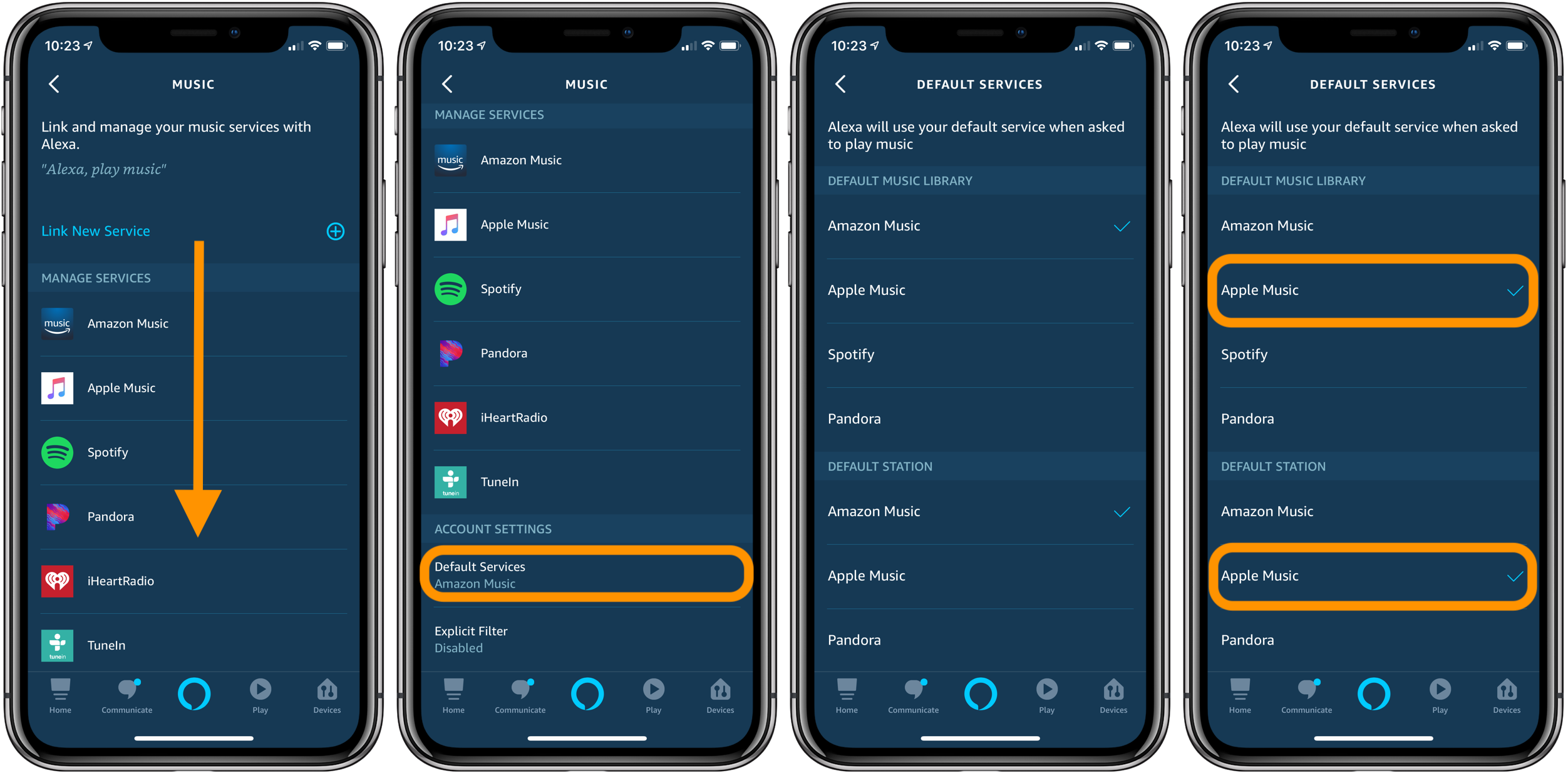
# 3. Vraag Alexa om je muziek af te spelen
Een geweldige functie die Alexa kan doen, is voorkomen dat u vaak verbinding maakt en loskoppelt die u kunt tegenkomen door Bluetooth te gebruiken. U moet het echter eerst instellen.
- Je moet Alexa-vaardigheid op je Apple Music toestaan.
Om dit te doen, kun je naar de Amazon-vaardigheidspagina gaan, of je kunt naar de Alexa-vaardigheidssectie van je Alexa-app gaan. Koppel Apple Music door naar Instellingen te gaan en vervolgens Muziek en podcast te selecteren. U vindt daar Link New Services en klikt op het logo van Apple Music. Stel het in op Inschakelen om uw Apple-account te gebruiken en erop in te loggen wanneer daarom wordt gevraagd.
2.Zorg ervoor dat alles is bijgewerkt.
Wanneer je Apple Music-vaardigheid op je Alexa gebruikt, zorg je ervoor dat beide applicaties worden bijgewerkt. Meestal gebruiken gebruikers deze optie niet omdat ze problemen ondervinden, maar ze weten niet dat ze hun Alexa-app handmatig moeten bijwerken om deze problemen op te lossen.
- Instrueer Alexa door specifieke opdrachten te geven
Het verbazingwekkende van Alexa is dat het specifieke muziekcommando's kan begrijpen, zoals "Alexa, speel Today's Hits op Apple Music", of je kunt Alexa ook instrueren om specifieke artiesten te spelen. Je kunt ook commando's als "Vrolijke muziek" of "Trieste muziek" zeggen die bij je stemming passen. Zorg er ook voor dat je ook "op Apple Music" moet vermelden, zodat Alexa deze streamingdienst zal gebruiken om de nummers af te spelen, tenzij je Apple Music instelt als je standaard muziekspeler.
Deel 3. Download Apple Music voor offline luisteren
Als je Apple Music wilt downloaden voor offline luisteren, zelfs zonder abonnement, en het op een ander apparaat wilt afspelen, dan TunesFun Apple Music Converter zou de beste optie zijn om dit mogelijk te maken.
TunesFun Apple Music Converter is een krachtige tool die nummers van Apple Music kan downloaden en converteren naar audioformaten zoals MP3, WAV, FLAC, enz. Deze converter is niet gewoon in vergelijking met andere converters omdat hij in staat is om de DRM-beveiliging die is ingebed in Apple Music-tracks te verwijderen. Zodra je deze bescherming hebt verwijderd, zijn de nummers die je hebt geconverteerd voor altijd beschikbaar voor offline luisteren, zelfs als je geen abonnement hebt op een Apple Music-abonnement.
Daarnaast, TunesFun Apple Music Converter staat ook bekend om zijn ultrasnelle conversiesnelheid, die 16x sneller is dan de gebruikelijke conversietool. Je kunt ook meer dan één nummer tegelijk converteren omdat het batchconversie kan uitvoeren.
Bovendien heeft deze tool een verbazingwekkende geavanceerde ID3-tagtechnologie die ervoor zorgt dat je tracks zelfs na de conversie georganiseerd blijven, omdat het onmiddellijk de informatie van het nummer kan identificeren, inclusief de metadata en het artwork, die je later ook kunt wijzigen of bewerken.
Daarom, als het de eerste keer is dat je hoort over TunesFun Apple Music Converter en je wilt het zelf proberen, dan hoef je alleen maar hun officiële website te bezoeken om het installatieprogramma te downloaden.
Nadat je het hebt geïnstalleerd, kun je dit bericht raadplegen voor een korte handleiding over het gebruik van deze tool, zodat je kunt beginnen met het downloaden van Apple Music-nummers voor offline luisteren en Apple Music kunt spelen op Alexa.
Probeer het gratis Probeer het gratis
Stappen voor het gebruik TunesFun Apple Music Converter voor offline luisteren
Stap 1. Selecteer Apple Music-nummers uit je afspeellijst
Start uw geïnstalleerde TunesFun Apple Music Convert op uw computer. Wacht tot het je Apple Music-afspeellijst heeft geladen en selecteer de nummers die je wilt converteren. U kunt zoveel nummers kiezen als u wilt, aangezien deze tool batchconversie kan uitvoeren.

Stap 2. Wijzig de uitvoerparameters
Wanneer u klaar bent met het selecteren van de nummers, kunt u nu het uitvoeraudioformaat van uw Apple Music-nummers kiezen. Kies beter degene die compatibel is met uw apparaat, meestal is MP3 het meest compatibele formaat voor de meeste spelers. U kunt ook het locatiepad instellen waar u die geconverteerde nummers wilt opslaan.

Stap 3. Start het proces van het converteren van Apple Music-nummers door op de knop "Converteren" te klikken
Als u eenmaal tevreden bent met uw instellingen, klikt u gewoon op de knop "Converteren" om te beginnen met het converteren van uw geselecteerde Apple Music-nummers. Wacht tot het conversieproces is voltooid, dan kun je de uitvoer bekijken in de map die je eerder hebt ingesteld.

De Apple Music-nummers die in de map beschikbaar zijn, zijn nu DRM-vrij. Je kunt die nummers op je computer bewaren om offline te luisteren of je kunt ze ook overzetten naar elk apparaat dat Alexa ondersteunt en Alexa vragen om die nummers af te spelen.
Deel 4. Overzicht
Is het niet leuk om te weten dat je Apple Music op Alexa kunt spelen? Door de verschillende manieren te volgen om je muziek rechtstreeks op Alexa af te spelen, kan je muziekervaring aangenamer worden.
Als je echter zonder abonnement en beperking naar Apple Music-nummers wilt luisteren op elk apparaat dat Alexa ondersteunt, dan TunesFun Apple Music Converter zou de tool zijn die dit mogelijk kan maken.
laat een reactie achter